
Vi har alle ting på hjemmenettverket vi vil ha tilgang fra utsiden: musikksamlinger, spillservere, filbutikker og mer. Dynamisk DNS gjør det enkelt å gi hjemmenettverket ditt en minneverdig og brukervennlig adresse.
Hva er dynamisk DNS og hvorfor vil jeg ha det?
I SLEKT: Hva er DNS, og skal jeg bruke en annen DNS-server?
Før du dykker ned i veiledningen, og før vi til og med begynner å snakke om hva dynamisk DNS (DDNS) er, la oss begynne med det grunnleggende - hva DNS til og med er . DNS, eller Domain Name System, er magien som gjør internett brukervennlig, og det største siden skivet brød.
Alle Internett-tilgjengelige ressurser - nettsider, FTP-nettsteder, kan du si det - har en IP-adresse som fungerer som ressursens nettverksadresse på internett. Disse adressene er numeriske, i formatet 123.123.123.123, og er ikke spesielt enkle å huske. Husker du sist du gikk til 66.220.158.68 for å sjekke bilder av niesen din? Nei? Selvfølgelig gjør du det ikke, fordi du skrev facebook.com i nettleseren din i stedet for 66.220.158.68. En DNS-server løste din menneskelige vennlige forespørsel fra facebook.com til en maskinvennlig adresse som sendte deg, sannsynligvis på et hundredels sekund eller mindre, til Facebook.
Ville det ikke vært bra hvis du kunne sette opp det samme trikset for hjemmenettverket ditt? Det er her Dynamic DNS (DDNS) spiller inn. Det er lett for store selskaper å sette opp domenenavn som Facebook.com fordi adressen til webserveren deres er statisk (når de har IP-adressen, endres den ikke). Hjemmets IP-adresse er imidlertid forskjellig. Personer med boligforbindelser får en dynamisk tildelt IP-adresse. Internett-leverandøren din har et stort utvalg adresser, og de deler dem med alle etter behov.
Dette gjør det ganske vanskelig å trekke det samme trikset som er så enkelt for slike som Coca-Cola, fordi adressen du har i dag ikke er adressen du kan ha neste uke. Heldigvis gjør DDNS-leverandører det enkelt å tilordne et minneverdig navn til hjemme-IP-adressen din fordi de oppdateres automatisk når IP-adressen din endres over tid.
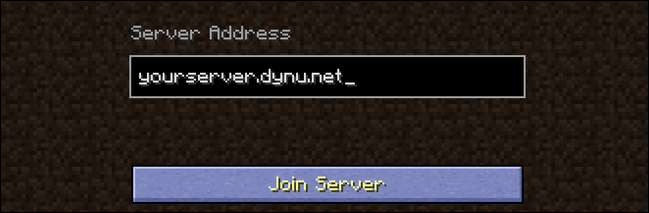
Når du har konfigurert DDNS når du deler musikksamlingen din med venner eller inviterte dem til å spille på den søte hjemmelagde Minecraft-serveren din, kan du bare peke dem på et lett å huske navn (i stedet for å slå opp IP-adressen til hjemmet ditt hver gang du del en kontakt med dem). Når du vil koble deg til hjemme-datamaskinen din langtfra, skriver du bare inn “mypersonaladdress.dynu.net” (eller noe av det slaget) og du er der.
Hva trenger du
Å sette opp DDNS for hjemmenettverket ditt er veldig enkelt, gratis, og når installasjonen en gang skal kreve nesten ingen vedlikehold over tid. La oss ta en titt på hva du trenger og de to forskjellige metodene du kan bruke for å holde DDNS-adressen din oppdatert.
En DDNS-vert
Først og fremst trenger du en DDNS-vert. Historisk sett var løsningen nesten alle brukte DynDNS . Imidlertid fjernet de sin gratis plan (i 2014 som passet perfekt for de aller fleste hjemmebrukere) i 2014, og ble bare betalt. Heldigvis har mer enn noen få leverandører dukket opp for å fylle den gratis-for-den-lille fyren DDNS-hosting-nisje.
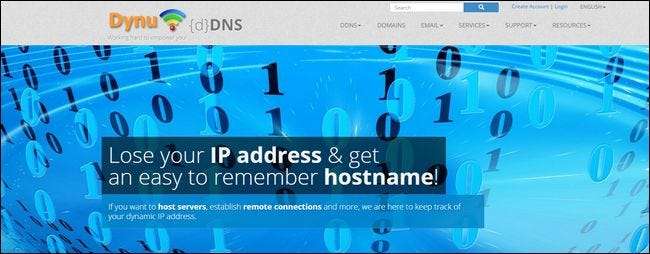
Hvis du leter etter en flott gratis DDNS-leverandør, trenger du ikke se veldig langt. Du kan få topp service gratis på Ingen IP , Dynu Systems , og Zonomi DNS Hosting –For å nevne noen få av de gode alternativene der ute.
Selv om hver DDNS-leverandør, gratis og betalt, vil tilby den mest grunnleggende funksjonaliteten - å løse noen adresser som yourpersonaladdress.dynu.net til hjemme-IP-adressen din - er det noen få funksjoner som brukere kanskje vil være oppmerksomme på når de sammenligner forskjellige DDNS-verter. Noen mennesker vil kanskje bruke sitt eget domene i stedet for DDNS-merket sub (for eksempel vil du at yourpersonaladdress.com skal løse til din hjemme-IP i stedet for yourpersonaladdress.no-ip.net). Det er også andre funksjoner som flere underdomener, slik at du kan konfigurere flere adresser som music.yourpersonaladdress.com, minecraft.yourpersonaladdress.com, og så videre.
I forbindelse med denne opplæringen bruker vi Dynu Systems, både fordi den er veletablert og tilbyr et bredt spekter av funksjoner gratis.
En ruter med DDNS-støtte
I tillegg vil du ha en ruter som støtter DDNS-tjenester. Hvorfor er dette så ideelt? Når ruteren din støtter DDNS-tjenester, kan du bare koble til informasjonen om DDNS-leverandøren din, og ruteren din oppdaterer automatisk adressen bak kulissene. Så lenge ruteren din er på, vil DDNS-oppføringen din alltid være oppdatert, noe som betyr at du alltid vil kunne koble til.
Merk: Ruteren din støtter kanskje bare noen få utvalgte tjenester, så det kan være lurt å sjekke ruters administratorside før du registrerer deg for en tjeneste. På den måten vet du at du får en konto hos en DDNS-leverandør ruteren din støtter.
En lokal oppdateringsklient
Hvis ruteren din ikke støtter DDNS-tjenester, trenger du en lokal klient for å kjøre på en ofte brukt datamaskin et sted i hjemmenettverket. Denne lette, lette applikasjonen vil sjekke hva IP-adressen din er, og deretter ringe hjem til DDNS-leverandøren for å oppdatere DDNS-posten din. Det er mindre ideelt enn en ruterbasert løsning - hvis datamaskinen ikke er på når IP-adressen din endres, blir posten ikke oppdatert - men det er absolutt bedre enn å redigere DDNS-oppføringen manuelt.
Hvordan konfigurere dynamisk DNS
La oss ta en titt på hvordan du setter opp en enkel DDNS-konto med Dynu, peker den mot vårt hjemmenettverk og setter opp automatisk DDNS-oppføringsoppdatering. Selv om vi bruker Dynu-nettportalen og innstillingene, er den generelle installasjonsprosessen nesten identisk på tvers av leverandører og kan enkelt tilpasses (se supportfilene for leverandøren din hvis du trenger ekstra hjelp).
Trinn 1: Opprett og konfigurer en konto
Gå over til Dynus registreringsside her og registrer deg for en konto. Bekreft registreringen i e-posten din. Når du har bekreftet oppsettet, kan du logge på Dynu-kontoen din og besøke kontrollpanelet , som vist nedenfor. Klikk på “DDNS Services”.
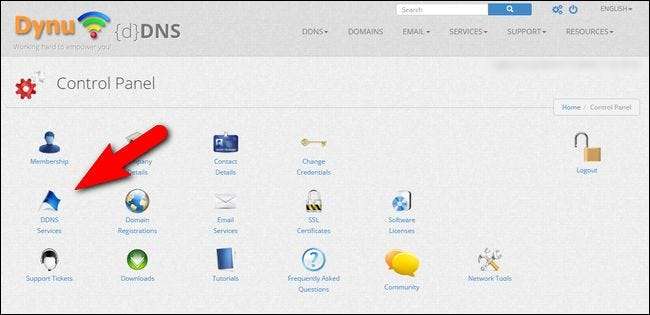
Klikk på den blå "+ Legg til" -knappen helt til høyre.
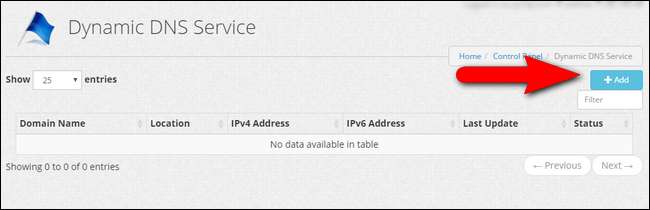
Skriv inn vertsnavnet og domenenavnet du vil bruke, her merket “Vert” og “Toppnivå”. Klikk på "+ Legg til" for å legge til oppføringen i kontoen din. Hvis du ønsker å bruke ditt eget domenenavn, kan du også skrive det inn her og følge instruksjonene for å koble domenenavnet ditt til DDNS-tjenesten.

Bekreft at IP-adressen i DDNS-oppføringen er riktig (hvis du jobber fra hjemmenettverket ditt, bør det være, hvis ikke, må du redigere det her). Klikk på lagre når du har bekreftet at alt ser bra ut.
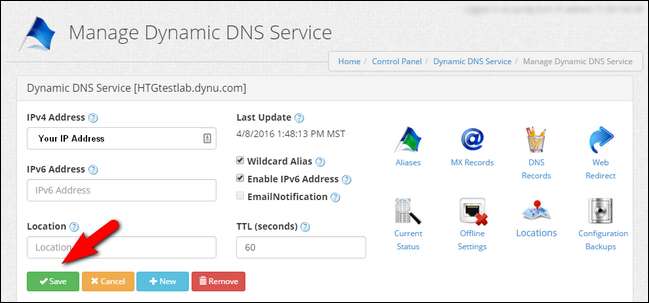
For grunnleggende DDNS-omdirigering uten frills, er det alt det er. La oss se på neste viktige trinn: Konfigurere hjemmenettverket ditt for automatisk å oppdatere serverne for deg.
Trinn to: Konfigurer ruteren
I SLEKT: Gjør hjemme-ruteren din til en superdrevet ruter med DD-WRT
Å lage den faktiske DDNS-oppføringen er bare halvparten av kampen når det gjelder tidsbesparelse og bekvemmelighet. Den andre halvdelen automatiserer hele prosessen. La oss se på hvordan du automatiserer DDNS-oppdateringer på ruteren og skrivebordet.
Vi bruker en D-Link-ruter som kjører fantastisk tredjeparts DD-WRT firmware for å demonstrere, men innstillingene er ganske standardiserte på tvers av alle rutere som støtter DDNS - se dokumentasjonen for ruteren eller firmware for å finne ut hvor DDNS-innstillingene er, eller bare pikke rundt innstillingene til du finner dem.
På DD-WRT finner du det under Oppsett> DDNS. Som standard er den deaktivert. Åpne rullegardinmenyen, som vist nedenfor, og velg “Tilpasset”. Som du kan se, kommer DD-WRT (og mange andre rutere) med forhåndskonfigurerte oppføringer for forskjellige DDNS-tjenester, men den tilpassede oppføringen gir mest fleksibilitet (hvis du har det).
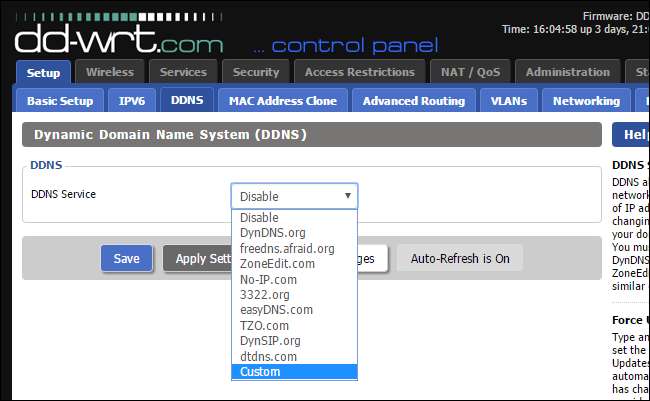
Etter at du har valgt "Tilpasset", må du oppgi følgende informasjon: DYNDNS-serveren (api.dynu.com for de som bruker Dynu), brukernavnet og passordet ditt (de samme du logger deg på Dynu-tjenesten med), og vertsnavnet du har valgt i forrige del av opplæringen (f.eks. dinpersonadresse.dynu.com). Hvis du ikke er sikker på hva DYNDNS-serveren din er, kan du lese dokumentasjonen for tjenesten du registrerte deg for.
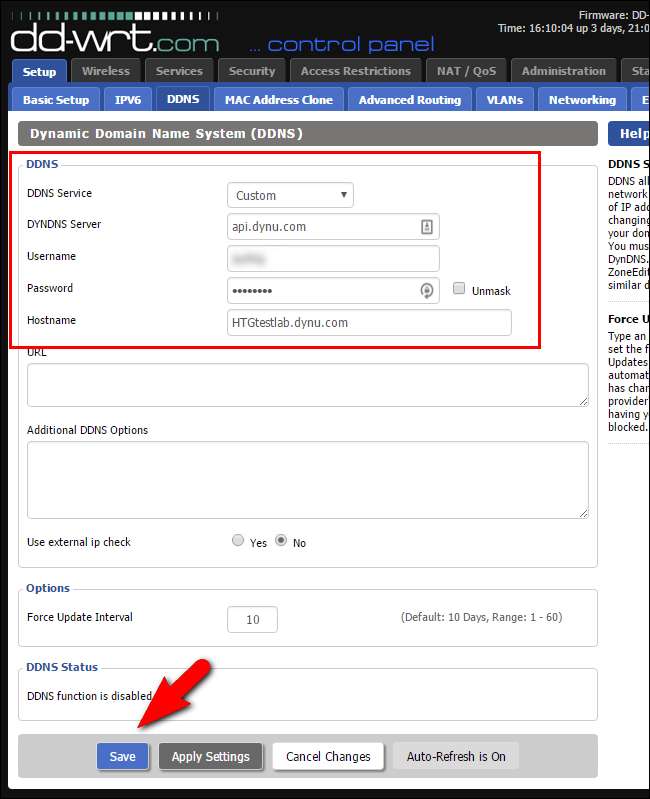
La resten av innstillingene være som de er. Klikk "Lagre". Ruteren din vil nå oppdatere DDNS-serveren hver gang IP-adressene dine endres (og selv om den ikke har endret seg, vil den fortsatt koble til DDNS-serveren hver 10. dag, i henhold til "Force Update Interval" for å sjekke inn).
Alternativt trinn to: Konfigurer en PC-basert oppdaterer
Ruterbasert oppdatering er langt bedre enn å bruke en PC-basert oppdaterer, men hvis du ikke har en DDNS-vennlig ruter, er en PC-basert oppdaterer den eneste måten å automatisere oppdateringsprosessen på. For å bruke en PC-basert oppdaterer, sving først ved nedlastingsdelen i kontrollpanelet til din DDNS-leverandør. Du finner nedlastingsseksjon for Dynu Systems her . Ta tak i riktig program for systemet ditt (i vårt tilfelle Windows) og last det ned.
Etter at du har installert applikasjonen, kjør den for første gang og skriv inn brukernavnet og passordet ditt, klikk på "Lagre".
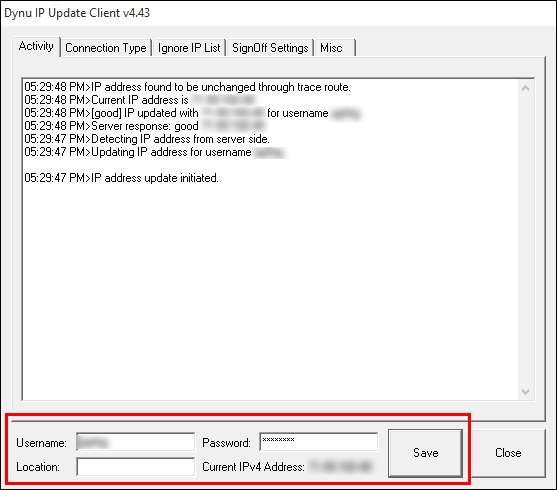
I loggvinduet ser du klienten koble til og oppdatere IP-adressen din. Klikk "Lukk" for å sende appen til systemstatusfeltet, og mer eller mindre, glem det. Hvis du vil kjøre ned de avanserte innstillingene, se denne støttefilen her .
Konfigurere videresending av havn og andre hensyn
Det vi har oppnådd, på dette punktet i veiledningen, er å lede et menneskelig vennlig domenenavn til hjemmenettverkets IP-adresse. Det er viktig å forstå at alt dette oppnår er å erstatte den vanskelig å huske (og ofte skiftende) nummerbaserte IP-adressen med et brukervennlig ordbasert domene.
I SLEKT: Hvordan videresende porter på ruteren
Den gjør ikke endre innstillingene for hjemmenettverket ditt uansett, så det som fungerte (eller ikke fungerte) før du konfigurerte DDNS-systemet, vil fortsette å fungere (eller ikke fungere) med den nye DDNS-adressen. Hvis du pleide å koble deg til hjemmemusikkserveren mens du var på jobb, ved å besøke XXX.XXX.XXX.XXX:5900 (hjemme-IP-adressen din, port 5900), kan du nå koble til den på din newDDNSaddress.com:5900.
På annen hånd Hvis du ikke kunne koble deg til den lokalt hostede musikkserveren før du konfigurerte DDNS-tjenesten, kan du fremdeles ikke - fordi den tjenesten aldri ble konfigurert til å ha en internettvendt adresse. Du må undersøke ruterenes innstillinger og sette opp port forwarding for alle tjenestene du vil ha tilgang fra utenfor hjemmenettverket.
Det samme gjelder for alle tjenester som ruteren er vert for. Hvis du for eksempel vil få tilgang til ruterenes innebygde nettverkstilkoblede lagring utenfor hjemmenettverket ditt via DDNS-adressen, må du sjekke ruterenes innstillinger og sørge for at rutebasert tjeneste er tilgjengelig utenfor nettverket først.
Alt i alt er det veldig vanskelig å sette opp DDNS, men en veldig stor belønning. Fra nå av i stedet for å invitere vennene dine til å spille på Minecraft-serveren din ved å si "Vent, vent, jeg må sjekke hva IP-adressen min er, bare et øyeblikk ..." kan du ganske enkelt si "Jeg ser deg online" fordi det spesielle vertsnavnet du har reservert, peker fortsatt rett tilbake til hjemmeadressen din.







